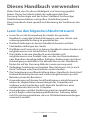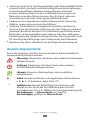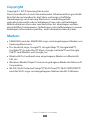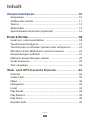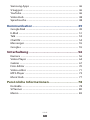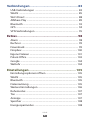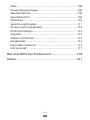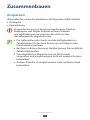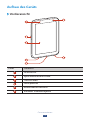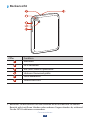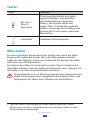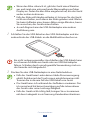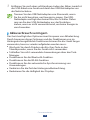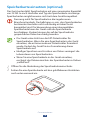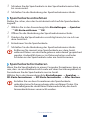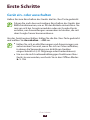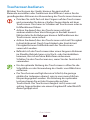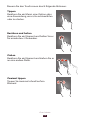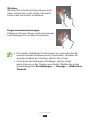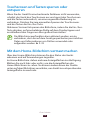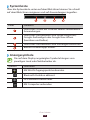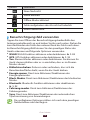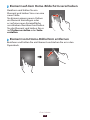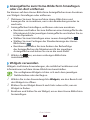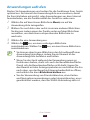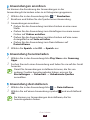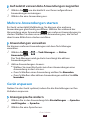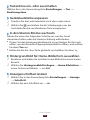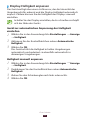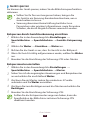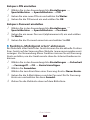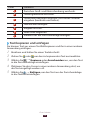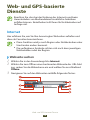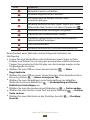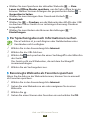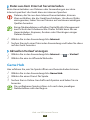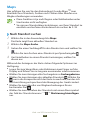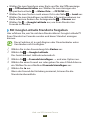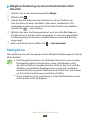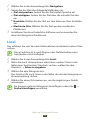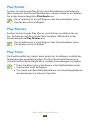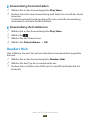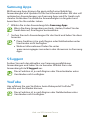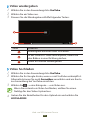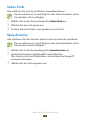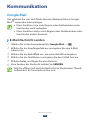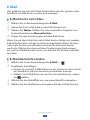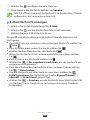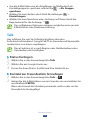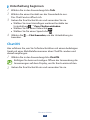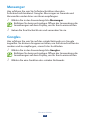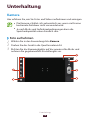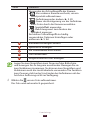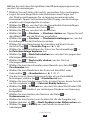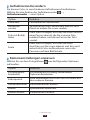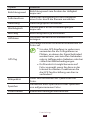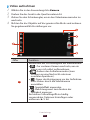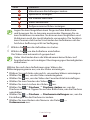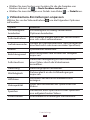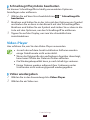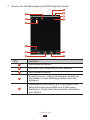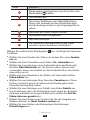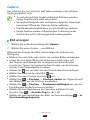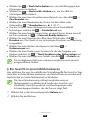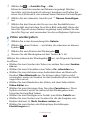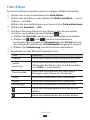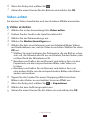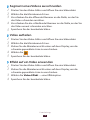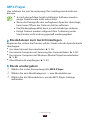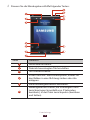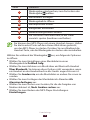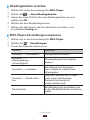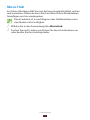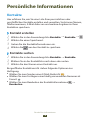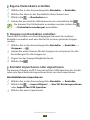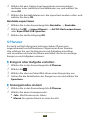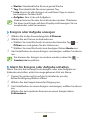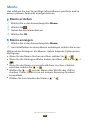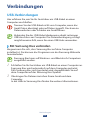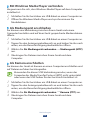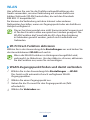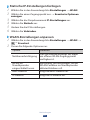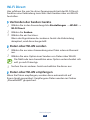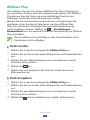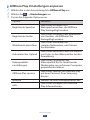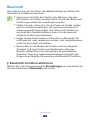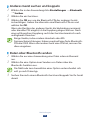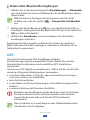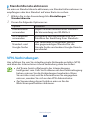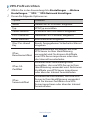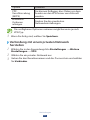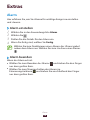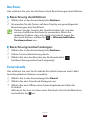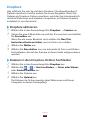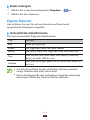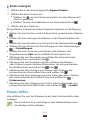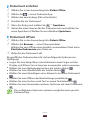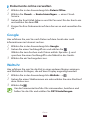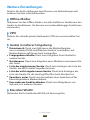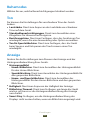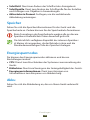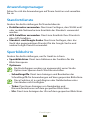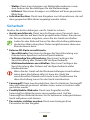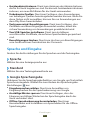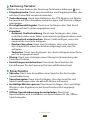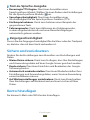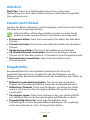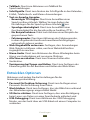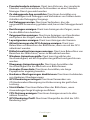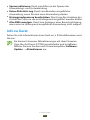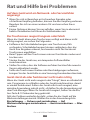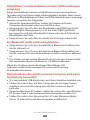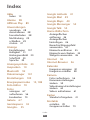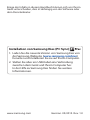Samsung GT-P3110 Benutzerhandbuch
- Kategorie
- Tablets
- Typ
- Benutzerhandbuch

GT-P3110
Benutzerhandbuch

Dieses Handbuch verwenden
2
Dieses Handbuch verwenden
Vielen Dank, dass Sie dieses Mobilgerät von Samsung gewählt
haben. Dieses Gerät bietet dank der außergewöhnlichen
Samsung-Technologie und der hohen Standards hochwertige
Drahtloskommunikation und großen Unterhaltungswert.
Dieses Handbuch dient speziell zur Erläuterung der Funktionen des
Geräts.
Lesen Sie den folgenden Abschnitt zuerst
●
Lesen Sie vor der Verwendung des Geräts das gesamte
Handbuch sowie alle Sicherheitshinweise, um eine sichere und
ordnungsgemäße Nutzung zu gewährleisten.
●
Die Beschreibungen in diesem Handbuch basieren auf den
Standardeinstellungen des Geräts.
●
Die Bilder und Screenshots in diesem Handbuch unterscheiden sich
möglicherweise vom tatsächlichen Produkt.
●
Die Inhalte in diesem Handbuch unterscheiden sich
möglicherweise vom Produkt oder von der von Dienstanbietern
oder Betreibern bereitgestellten Software. Änderungen sind ohne
Ankündigung vorbehalten. Die aktuelle Version des Handbuchs
finden Sie auf der Samsung-Website (
www.samsung.com
).
●
Verfügbare Funktionen und weitere Dienste können sich je nach
Gerät, Software oder Dienstanbieter unterscheiden.
●
Die Formatierung und Bereitstellung dieses Handbuchs basiert auf
Android-Betriebssystemen und variiert möglicherweise je nach
Betriebssystem des Benutzers.
●
Anwendungen auf diesem Gerät funktionieren möglicherweise
anders als vergleichbare Anwendungen für Computer und
verfügen unter Umständen nicht über alle Funktionen einer
entsprechenden Version für Computer.
●
Anwendungen und ihre Funktionen variieren möglicherweise
je nach Region oder Hardwarespezifikationen. Samsung haftet
nicht für Leistungsprobleme, die von Drittanbieteranwendungen
verursacht wurden.

Dieses Handbuch verwenden
3
●
Samsung ist nicht für Leistungseinbußen oder Kompatibilitätsfehler
verantwortlich, die durch veränderte Registrierungseinstellungen
und/oder modifizierte Betriebssystemsoftware verursacht
wurden. Bitte beachten Sie, dass inoffizielle Anpassungen am
Betriebssystem dazu führen können, dass Ihr Gerät oder eine
Anwendung nicht mehr ordnungsgemäß funktioniert.
●
Sie können ein Upgrade der Gerätesoftware auf der Samsung-
Website (
www.samsung.com
) durchführen.
●
Software, Audiodateien, Hintergründe und Bilder auf diesem
Gerät sind zur beschränkten Nutzung zwischen Samsung und den
jeweiligen Besitzern lizenziert. Das Extrahieren und Nutzen dieser
Materialen zu kommerziellen oder anderen Zwecken stellt einen
Verstoß gegen die Urheberrechtsgesetze dar. Samsung haftet nicht
für derartige Verstöße gegen das Urheberrecht durch Benutzer.
●
Bewahren Sie dieses Handbuch zur künftigen Verwendung auf.
Anweisungssymbole
Bevor Sie beginnen, machen Sie sich mit den in diesem Handbuch
verwendeten Symbolen vertraut:
Warnung: Situationen, die Ihnen oder anderen Verletzungen
zufügen können
Achtung: Situationen, die Ihrem Gerät oder anderen
Geräten Schäden zufügen können
Hinweis: Hinweise, Nutzungstipps oder zusätzliche
Informationen
►
Siehe: Verweist auf Seiten mit zugehörigen Informationen,
z.B.:
►S.12 (bedeutet „siehe Seite 12“)
→
Gefolgt von: Gibt die Reihenfolge der Optionen oder
Menüs an, die Sie für die Durchführung eines Schritts
auswählen müssen, z.B.: Wählen Sie in der Anwendungsliste
Einstellungen
→
Info zu Gerät aus (steht für
Einstellungen, gefolgt von Info zu Gerät)

Dieses Handbuch verwenden
4
Copyright
Copyright © 2013 Samsung Electronics
Dieses Handbuch ist nach internationalen Urheberrechten geschützt.
Kein Teil dieses Handbuchs darf ohne vorherige schriftliche
Genehmigung von Samsung Electronics wiederhergestellt,
verbreitet, übersetzt oder in beliebiger Form oder mit beliebigen
Mitteln elektronischer oder mechanischer Art übertragen werden,
einschließlich Fotokopieren, Aufnehmen oder Aufbewahren in einem
beliebigen Informationsspeicher- und Informationsabrufsystem.
Marken
●
SAMSUNG und das SAMSUNG-Logo sind eingetragene Marken von
Samsung Electronics.
●
Das Android-Logo, Google
™
, Google Maps
™
, Google Mail
™
,
YouTube
™
, Google Play
™
Store, Google Latitude
™
und Google
Talk
™
sind Marken von Google, Inc.
●
Bluetooth
®
ist weltweit eine eingetragene Marke von Bluetooth
SIG, Inc.
●
Windows Media Player
®
ist eine eingetragene Marke der Microsoft
Corporation.
●
Wi-Fi
®
, Wi-Fi Protected Setup
™
, Wi-Fi Direct
™
, Wi-Fi CERTIFIED
™
und das Wi-Fi-Logo sind eingetragene Marken der Wi-Fi Alliance.

Dieses Handbuch verwenden
5
●
DivX
®
, DivX Certified
®
und die
entsprechenden Logos sind
Marken der Rovi Corporation oder
zugehöriger Tochterunternehmen
und werden unter Lizenz verwendet.
●
Alle anderen Marken und Urheberrechte sind Eigentum der
jeweiligen Besitzer.
INFOS ZU DIVX-VIDEO
DivX
®
ist ein digitales Videoformat von DivX, LLC (einem
Tochterunternehmen der Rovi Corporation). Bei diesem Gerät handelt
es sich um ein offizielles DivX Certified
®
-Gerät, auf dem DivX-Videos
wiedergegeben werden können. Besuchen Sie
www.divx.com
, um
weitere Informationen und Softwaretools zur Umwandlung Ihrer
Dateien in DivX-Videos zu erhalten.
INFOS ZU DIVX VIDEO-ON-DEMAND
Dieses DivX Certified
®
-Gerät muss registriert werden, um gekaufte
DivX Video-on-Demand (VOD)-Filme wiedergeben zu können.
Begeben Sie sich zum Ermitteln des Registrierungscodes zum
Abschnitt DivX VOD im Setup-Menü des Geräts. Unter
vod.divx.com
finden Sie weitere Informationen zum Durchführen der Registrierung.
DivX Certified
®
für die Wiedergabe von DivX
®
-Videos bis HD720p,
einschließlich Premiuminhalte.

Inhalt
6
Zusammenbauen ............................................... 10
Auspacken .......................................................................................... 10
Aufbau des Geräts ........................................................................... 11
Tasten .................................................................................................... 13
Akku laden .......................................................................................... 13
Speicherkarte einsetzen (optional) .......................................... 16
Erste Schritte ...................................................... 18
Gerät ein- oder ausschalten ........................................................ 18
Touchscreen bedienen .................................................................. 19
Touchscreen und Tasten sperren oder entsperren ........... 22
Mit dem Home-Bildschirm vertraut machen ...................... 22
Anwendungen aufrufen ............................................................... 27
Mehrere Anwendungen starten ............................................... 29
Gerät anpassen ................................................................................. 29
Text eingeben .................................................................................... 34
Web- und GPS-basierte Dienste ....................... 36
Internet ................................................................................................. 36
Game Hub ........................................................................................... 39
Maps ...................................................................................................... 40
Navigation ........................................................................................... 42
Local ....................................................................................................... 43
Play Books ........................................................................................... 44
Play Movies ......................................................................................... 44
Play Store ............................................................................................. 44
Readers Hub ....................................................................................... 45
Inhalt

Inhalt
7
Samsung Apps .................................................................................. 46
S Suggest ............................................................................................. 46
YouTube ............................................................................................... 46
Video Hub ........................................................................................... 48
Sprachsuche ....................................................................................... 48
Kommunikation ................................................. 49
Google Mail ........................................................................................ 49
E-Mail ..................................................................................................... 51
Talk ......................................................................................................... 53
ChatON ................................................................................................. 54
Messenger ........................................................................................... 55
Google+ ............................................................................................... 55
Unterhaltung ..................................................... 56
Kamera ................................................................................................. 56
Video-Player ....................................................................................... 64
Galerie ................................................................................................... 67
Foto-Editor .......................................................................................... 70
Video-editor ....................................................................................... 71
MP3-Player .......................................................................................... 73
Music Hub ........................................................................................... 77
Persönliche Informationen ............................... 78
Kontakte ............................................................................................... 78
S Planner .............................................................................................. 80
Memo .................................................................................................... 82

Inhalt
8
Verbindungen .................................................... 83
USB-Verbindungen ......................................................................... 83
WLAN .................................................................................................... 85
Wi-Fi Direct .......................................................................................... 88
AllShare Play ....................................................................................... 89
Bluetooth ............................................................................................. 92
GPS ......................................................................................................... 94
VPN-Verbindungen ......................................................................... 95
Extras .................................................................. 98
Alarm ..................................................................................................... 98
Rechner ................................................................................................ 99
Downloads .......................................................................................... 99
Dropbox ............................................................................................. 100
Eigene Dateien ................................................................................ 101
Polaris Office .................................................................................... 102
Google ................................................................................................ 104
Weltuhr ............................................................................................... 104
Einstellungen ................................................... 105
Einstellungsoptionen öffnen .................................................... 105
WLAN .................................................................................................. 105
Bluetooth ........................................................................................... 105
Datennutzung ................................................................................. 105
Weitere Einstellungen .................................................................. 106
Ruhemodus ...................................................................................... 107
Ton ........................................................................................................ 107
Anzeige .............................................................................................. 107
Speicher ............................................................................................. 108
Energiesparmodus ........................................................................ 108

Inhalt
9
Akku ..................................................................................................... 108
Anwendungsmanager ................................................................ 109
Standortdienste .............................................................................. 109
Sperrbildschirm .............................................................................. 109
Sicherheit ........................................................................................... 110
Sprache und Eingabe ................................................................... 111
Sichern und zurücksetzen .......................................................... 113
Konto hinzufügen .......................................................................... 113
Zubehör ............................................................................................. 114
Datum und Uhrzeit ....................................................................... 114
Eingabehilfe ..................................................................................... 114
Entwickler-Optionen .................................................................... 115
Info zu Gerät ..................................................................................... 117
Rat und Hilfe bei Problemen ...........................118
Index ................................................................. 121

Zusammenbauen
10
Zusammenbauen
Auspacken
Überprüfen Sie, ob der Produktkarton die folgenden Artikel enthält:
●
Mobilgerät
●
Kurzanleitung
Verwenden Sie nur von Samsung zugelassenes Zubehör.
Raubkopien und illegale Software können Schäden
und Fehlfunktionen verursachen, die nicht von der
Herstellergarantie abgedeckt sind.
●
Der Lieferumfang des Geräts und die Verfügbarkeit von
Zubehörteilen für das Gerät können je nach Region oder
Dienstanbieter variieren.
●
Bei Ihrem örtlichen Samsung-Händler können Sie zusätzliche
Zubehörteile kaufen.
●
Die mitgelieferten Elemente sind nur für Ihr Gerät
vorgesehen und möglicherweise nicht mit anderen Geräten
kompatibel.
●
Anderes Zubehör ist möglicherweise nicht mit Ihrem Gerät
kompatibel.

Zusammenbauen
11
Aufbau des Geräts
›
Vorderansicht
Ziffer Funktion
1
Lichtsensor
2
Speicherkarteneinschub
3
Touchscreen
4
Lautsprecher
5
Multifunktionsbuchse
6
Vorderes Kameraobjektiv

Zusammenbauen
12
›
Rückansicht
Ziffer Funktion
7
Mikrofon
8
GPS-Antenne
1
9
Ein-/Aus-/Reset-/Sperrtaste
10
Hinteres Kameraobjektiv
11
Lautstärketaste
12
Headsetbuchse
1. Berühren Sie den Bereich um die Antenne nicht und decken Sie diesen
Bereich nicht mit Ihren Händen oder anderen Gegenständen ab, während
Sie die GPS-Funktionen verwenden.

Zusammenbauen
13
Tasten
Taste Funktion
Ein-/Aus-/
Reset-
1
/
Sperrtaste
Dient zum Einschalten des Geräts
(gedrückt halten), zum Aufrufen
der Geräteoptionen (gedrückt
halten), zum Zurücksetzen des
Geräts (8bis 10Sekunden gedrückt
halten), sowie zum Aussschalten und
Sperren des Touchscreens oder zum
Einschalten.
Lautstärke Gerätelautstärke anpassen.
Akku laden
Vor der erstmaligen Verwendung des Geräts oder wenn der Akku
länger nicht verwendet wurde, muss der Akku geladen werden.
Laden Sie den Akku nur mit einem Ladegerät. Sie können den Akku
nicht über ein USB-Kabel laden.
Sie können den Akku im Gerät nicht ersetzen. Wenn Probleme mit
dem Akku auftreten oder der Akku ersetzt werden muss, bringen Sie
das Gerät in ein Samsung-Kundendienstzentrum.
Verwenden Sie nur von Samsung zugelassene Ladegeräte und
Kabel. Nicht zugelassene Ladegeräte oder Kabel können zum
Explodieren des Akkus bzw. Schäden am Gerät führen.
1. Falls das Gerät schwerwiegende Fehler aufweist oder das Display
einfriert, müssen Sie es möglicherweise zurücksetzen, damit es seine
Funktionalität wiedererlangt.

Zusammenbauen
14
●
Wenn der Akku schwach ist, gibt das Gerät einen Warnton
aus und zeigt eine entsprechende Warnmeldung auf dem
Display an. Laden Sie den Akku umgehend auf, um das Gerät
weiter nutzen zu können.
●
Falls der Akku vollständig entladen ist, können Sie das Gerät
nicht einschalten, auch wenn der Akku geladen wird. Warten
Sie beim Aufladen eines leeren Akkus einige Minuten, bevor
Sie versuchen, das Gerät einzuschalten.
●
Je nach Region kann der USB-Netzadapter eine andere
Ausführung sein.
1
Schließen Sie das USB-Kabel an den USB-Netzadapter und das
andere Ende des USB-Kabels an die Multifunktionsbuchse an.
Ein nicht ordnungsgemäßes Anschließen des USB-Kabels kann
zu schweren Schäden am Gerät oder am USB-Netzadapter
führen. Schäden durch unsachgemäße Verwendung sind von
der Garantie nicht abgedeckt.
2
Stecken Sie den USB-Netzadapter in eine Netzsteckdose.
●
Falls das Gerät beim Laden keine stabile Stromversorgung
erhält, funktioniert der Touchscreen möglicherweise nicht.
Trennen Sie in diesem Fall das USB-Kabel vom Gerät.
●
Das Gerät kann sich während des Aufladens erwärmen. Das
ist normal und hat keine Auswirkung auf die Lebensdauer
des Geräts oder seine Leistungsfähigkeit.
●
Falls das Gerät nicht richtig lädt, bringen Sie es zusammen
mit dem Ladegerät in ein Samsung-Kundendienstzentrum.

Zusammenbauen
15
3
Entfernen Sie nach dem vollständigen Laden des Akkus zunächst
das USB-Kabel vom Gerät und dann den USB-Netzadapter von
der Netzsteckdose.
Trennen Sie den USB-Netzadapter vom Stromnetz, wenn
Sie ihn nicht benutzen, um Energie zu sparen. Der USB-
Netzadapter verfügt über keinen Ein/Aus-Schalter. Daher
müssen Sie den USB-Netzadapter aus der Steckdose
ziehen, wenn er nicht verwendet wird, um keine Energie zu
verschwenden.
›
Akkuverbrauch verringern
Das Gerät verfügt über Optionen zum Einsparen von Akkuleistung.
Durch Anpassen dieser Optionen und das Deaktivieren von im
Hintergrund ausgeführten Funktionen können Sie das Gerät länger
verwenden, bevor es wieder aufgeladen werden muss:
●
Wechseln Sie durch Drücken der Ein-/Aus-Taste in den
Standbymodus, wenn Sie das Gerät nicht verwenden.
●
Schließen Sie nicht verwendete Anwendungen über den Task-
Manager.
●
Deaktivieren Sie die Bluetooth-Funktion.
●
Deaktivieren Sie die WLAN-Funktion.
●
Deaktivieren Sie die automatische Synchronisierung von
Anwendungen.
●
Verkürzen Sie die Zeit der Hintergrundbeleuchtung.
●
Reduzieren Sie die Helligkeit des Displays.

Zusammenbauen
16
Speicherkarte einsetzen (optional)
Das Gerät unterstützt Speicherkarten mit einer maximalen Kapazität
von 32GB. Je nach Hersteller und Typ der Speicherkarte sind einige
Speicherkarten möglicherweise nicht mit dem Gerät kompatibel.
Samsung nutzt für Speicherkarten die zugelassenen
Branchenstandards. Deshalb kann es sein, dass Speicherkarten
bestimmter Hersteller nicht vollständig mit dem Gerät
kompatibel sind. Die Verwendung einer inkompatiblen
Speicherkarte kann das Gerät oder die Speicherkarte
beschädigen. Zudem können die auf der Speicherkarte
gespeicherten Daten beschädigt werden.
●
Das Gerät unterstützt nur die FAT-Dateistruktur für
Speicherkarten. Wenn Sie eine Speicherkarte in das Gerät
einsetzen, die mit einer anderen Dateistruktur formatiert
wurde, fordert das Gerät Sie zur Formatierung dieser
Speicherkarte auf.
●
Häufiges Speichern und Löschen von Daten verringert die
Lebensdauer von Speicherkarten.
●
Wenn Sie eine Speicherkarte in das Gerät einsetzen,
erscheint das Dateiverzeichnis der Speicherkarte im Ordner
„extSdCard“.
1
Öffnen Sie die Abdeckung des Speicherkarteneinschubs.
2
Setzen Sie eine Speicherkarte mit den goldfarbenen Kontakten
nach unten weisend ein.

Zusammenbauen
17
3
Schieben Sie die Speicherkarte in den Speicherkarteneinschub,
bis sie einrastet.
4
Schließen Sie die Abdeckung des Speicherkarteneinschubs.
›
Speicherkarte entnehmen
Stellen Sie sicher, dass das Gerät derzeit nicht auf die Speicherkarte
zugreift.
1
Wählen Sie in der Anwendungsliste Einstellungen
→
Speicher
→
SD-Karte entfernen
→
OK.
2
Öffnen Sie die Abdeckung des Speicherkarteneinschubs.
3
Drücken Sie die Speicherkarte vorsichtig hinein, bis sie sich aus
dem Gerät löst.
4
Entnehmen Sie die Speicherkarte.
5
Schließen Sie die Abdeckung des Speicherkarteneinschubs.
Entfernen Sie niemals eine Speicherkarte aus dem Gerät,
während Daten von der Karte gelesen oder darauf gespeichert
werden. Andernfalls kann es zu Datenverlusten und/oder
Schäden an der Speicherkarte oder am Gerät kommen.
›
Speicherkarte formatieren
Wenn Sie die Speicherkarte in einem Computer formatieren, kann es
sein, dass sie anschließend nicht mehr mit dem Gerät kompatibel ist.
Formatieren Sie die Speicherkarte nur im Gerät.
Wählen Sie in der Anwendungsliste Einstellungen
→
Speicher
→
SD-Karte formatieren
→
SD-Karte formatieren
→
Alles löschen.
Erstellen Sie vor dem Formatieren der Speicherkarte
unbedingt eine Sicherungskopie aller wichtigen Daten. Die
Herstellergarantie deckt keine Datenverluste ab, die durch
Anwenderaktionen verursacht werden.

18
Erste Schritte
Erste Schritte
Gerät ein- oder ausschalten
Halten Sie zum Einschalten des Geräts die Ein-/Aus-Taste gedrückt.
Folgen Sie nach dem erstmaligen Einschalten des Geräts den
Bildschirmhinweisen, um es für den Betrieb einzurichten. Sie
müssen sich bei Google anmelden oder ein Google-Konto
erstellen, um Anwendungen verwenden zu können, die mit
dem Google-Server kommunizieren.
Um das Gerät auszuschalten, halten Sie die Ein-/Aus-Taste gedrückt
und wählen Sie Ausschalten
→
OK aus.
●
Halten Sie sich an alle Warnungen und Anweisungen von
autorisiertem Personal, wenn Sie sich an Orten aufhalten,
in denen die Verwendung von drahtlosen Geräten
eingeschränkt ist (z.B. Flugzeuge oder Krankenhäuser).
●
Um nur die nicht netzwerkabhängigen Funktionen Ihres
Geräts zu verwenden, wechseln Sie in den Offline-Modus.
►S.106

19
Erste Schritte
Touchscreen bedienen
Mit dem Touchscreen des Geräts können Sie ganz einfach
Elemente auswählen oder Funktionen durchführen. Lernen Sie die
grundlegenden Aktionen zur Verwendung des Touchscreens kennen.
●
Drücken Sie nicht fest mit den Fingern auf den Touchscreen
und verwenden Sie keine scharfen Gegenstände mit dem
Touchscreen. Dies kann zu Schäden am Touchscreen oder zu
Fehlfunktionen führen.
●
Achten Sie darauf, dass der Touchscreen nicht mit
anderen elektrischen Vorrichtungen in Kontakt kommt.
Elektrostatische Entladungen können Fehlfunktionen des
Touchscreens verursachen.
●
Achten Sie darauf, dass der Touchscreen nicht mit Flüssigkeit
in Kontakt kommt. Durch Feuchtigkeit oder Kontakt mit
Flüssigkeit können Fehlfunktionen des Touchscreens
verursacht werden.
●
Befindet sich der Touchscreen über einen längeren Zeitraum
im Standby-Betrieb, kann es zu Nach- oder Geisterbildern
kommen, die sich auf dem Bildschirm einbrennen.
Schalten Sie den Touchscreen aus, wenn Sie das Gerät nicht
verwenden.
●
Für die optimale Nutzung des Touchscreens sollten Sie die
Schutzfolie vor der Verwendung des Geräts vom Bildschirm
entfernen.
●
Der Touchscreen verfügt über eine Schicht, die geringe
elektrische Ladungen erkennt, wie sie vom menschlichen
Körper abgegeben werden. Zur Erzielung der optimalen
Leistung tippen Sie mit der Fingerspitze auf den
Touchscreen. Der Touchscreen reagiert nicht, wenn mit
spitzen Gegenständen wie einem Eingabestift oder Bleistift
darauf getippt wird.

20
Erste Schritte
Steuern Sie den Touchscreen durch folgende Aktionen:
Tippen
Berühren Sie ein Menü, eine Option oder
eine Anwendung, um es/sie auszuwählen
oder zu starten.
Berühren und halten
Berühren Sie ein Element und halten Sie es
für mindestens 2Sekunden.
Ziehen
Berühren Sie ein Element und ziehen Sie es
an eine andere Stelle.
Zweimal tippen
Tippen Sie zweimal schnell auf ein
Element.
Seite wird geladen ...
Seite wird geladen ...
Seite wird geladen ...
Seite wird geladen ...
Seite wird geladen ...
Seite wird geladen ...
Seite wird geladen ...
Seite wird geladen ...
Seite wird geladen ...
Seite wird geladen ...
Seite wird geladen ...
Seite wird geladen ...
Seite wird geladen ...
Seite wird geladen ...
Seite wird geladen ...
Seite wird geladen ...
Seite wird geladen ...
Seite wird geladen ...
Seite wird geladen ...
Seite wird geladen ...
Seite wird geladen ...
Seite wird geladen ...
Seite wird geladen ...
Seite wird geladen ...
Seite wird geladen ...
Seite wird geladen ...
Seite wird geladen ...
Seite wird geladen ...
Seite wird geladen ...
Seite wird geladen ...
Seite wird geladen ...
Seite wird geladen ...
Seite wird geladen ...
Seite wird geladen ...
Seite wird geladen ...
Seite wird geladen ...
Seite wird geladen ...
Seite wird geladen ...
Seite wird geladen ...
Seite wird geladen ...
Seite wird geladen ...
Seite wird geladen ...
Seite wird geladen ...
Seite wird geladen ...
Seite wird geladen ...
Seite wird geladen ...
Seite wird geladen ...
Seite wird geladen ...
Seite wird geladen ...
Seite wird geladen ...
Seite wird geladen ...
Seite wird geladen ...
Seite wird geladen ...
Seite wird geladen ...
Seite wird geladen ...
Seite wird geladen ...
Seite wird geladen ...
Seite wird geladen ...
Seite wird geladen ...
Seite wird geladen ...
Seite wird geladen ...
Seite wird geladen ...
Seite wird geladen ...
Seite wird geladen ...
Seite wird geladen ...
Seite wird geladen ...
Seite wird geladen ...
Seite wird geladen ...
Seite wird geladen ...
Seite wird geladen ...
Seite wird geladen ...
Seite wird geladen ...
Seite wird geladen ...
Seite wird geladen ...
Seite wird geladen ...
Seite wird geladen ...
Seite wird geladen ...
Seite wird geladen ...
Seite wird geladen ...
Seite wird geladen ...
Seite wird geladen ...
Seite wird geladen ...
Seite wird geladen ...
Seite wird geladen ...
Seite wird geladen ...
Seite wird geladen ...
Seite wird geladen ...
Seite wird geladen ...
Seite wird geladen ...
Seite wird geladen ...
Seite wird geladen ...
Seite wird geladen ...
Seite wird geladen ...
Seite wird geladen ...
Seite wird geladen ...
Seite wird geladen ...
Seite wird geladen ...
Seite wird geladen ...
Seite wird geladen ...
Seite wird geladen ...
Seite wird geladen ...
Seite wird geladen ...
Seite wird geladen ...
-
 1
1
-
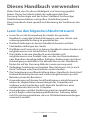 2
2
-
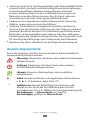 3
3
-
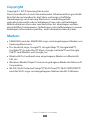 4
4
-
 5
5
-
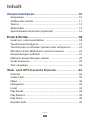 6
6
-
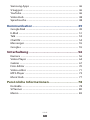 7
7
-
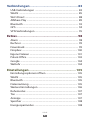 8
8
-
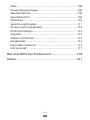 9
9
-
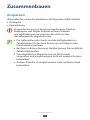 10
10
-
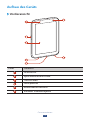 11
11
-
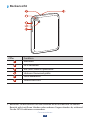 12
12
-
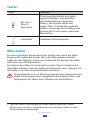 13
13
-
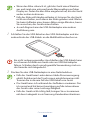 14
14
-
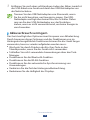 15
15
-
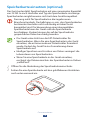 16
16
-
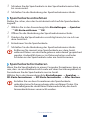 17
17
-
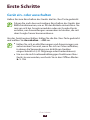 18
18
-
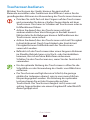 19
19
-
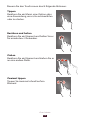 20
20
-
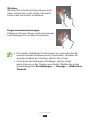 21
21
-
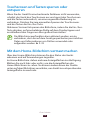 22
22
-
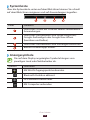 23
23
-
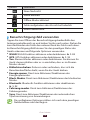 24
24
-
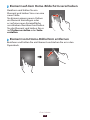 25
25
-
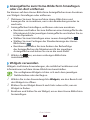 26
26
-
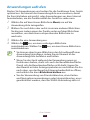 27
27
-
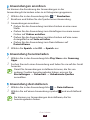 28
28
-
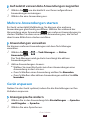 29
29
-
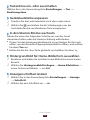 30
30
-
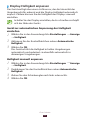 31
31
-
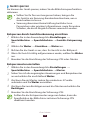 32
32
-
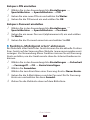 33
33
-
 34
34
-
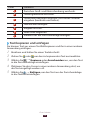 35
35
-
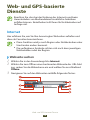 36
36
-
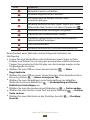 37
37
-
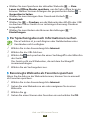 38
38
-
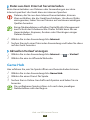 39
39
-
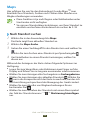 40
40
-
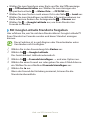 41
41
-
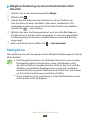 42
42
-
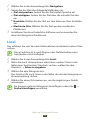 43
43
-
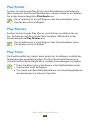 44
44
-
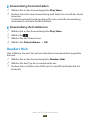 45
45
-
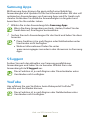 46
46
-
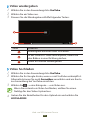 47
47
-
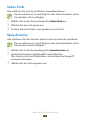 48
48
-
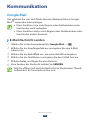 49
49
-
 50
50
-
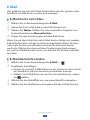 51
51
-
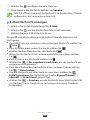 52
52
-
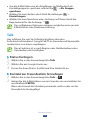 53
53
-
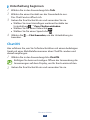 54
54
-
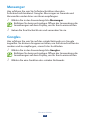 55
55
-
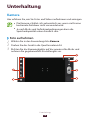 56
56
-
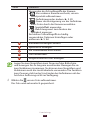 57
57
-
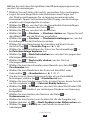 58
58
-
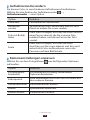 59
59
-
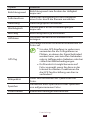 60
60
-
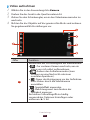 61
61
-
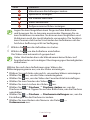 62
62
-
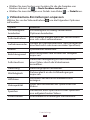 63
63
-
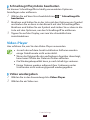 64
64
-
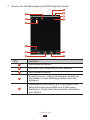 65
65
-
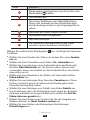 66
66
-
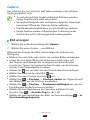 67
67
-
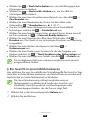 68
68
-
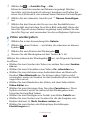 69
69
-
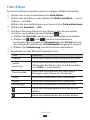 70
70
-
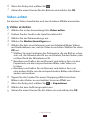 71
71
-
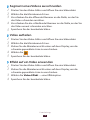 72
72
-
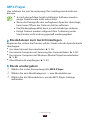 73
73
-
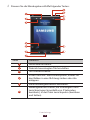 74
74
-
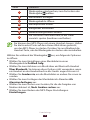 75
75
-
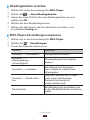 76
76
-
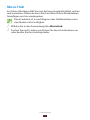 77
77
-
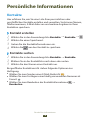 78
78
-
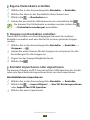 79
79
-
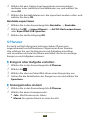 80
80
-
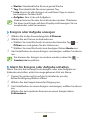 81
81
-
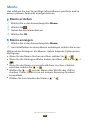 82
82
-
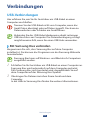 83
83
-
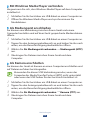 84
84
-
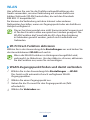 85
85
-
 86
86
-
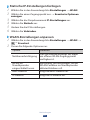 87
87
-
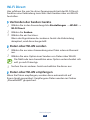 88
88
-
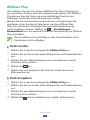 89
89
-
 90
90
-
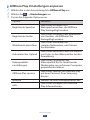 91
91
-
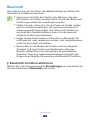 92
92
-
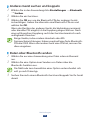 93
93
-
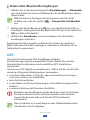 94
94
-
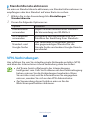 95
95
-
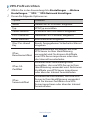 96
96
-
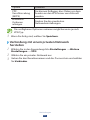 97
97
-
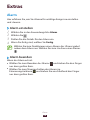 98
98
-
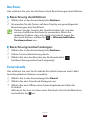 99
99
-
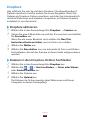 100
100
-
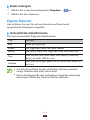 101
101
-
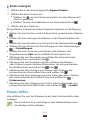 102
102
-
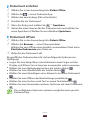 103
103
-
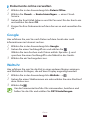 104
104
-
 105
105
-
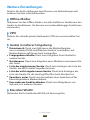 106
106
-
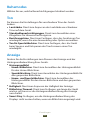 107
107
-
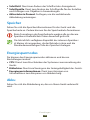 108
108
-
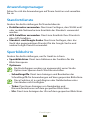 109
109
-
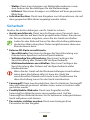 110
110
-
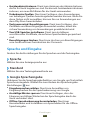 111
111
-
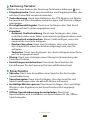 112
112
-
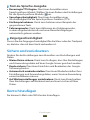 113
113
-
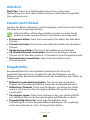 114
114
-
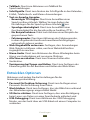 115
115
-
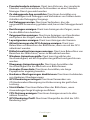 116
116
-
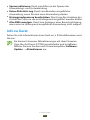 117
117
-
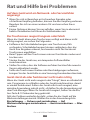 118
118
-
 119
119
-
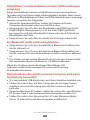 120
120
-
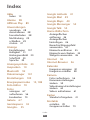 121
121
-
 122
122
-
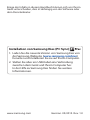 123
123
Samsung GT-P3110 Benutzerhandbuch
- Kategorie
- Tablets
- Typ
- Benutzerhandbuch
Verwandte Artikel
-
Samsung GT-P6211 Bedienungsanleitung
-
Samsung GT-P5110 Benutzerhandbuch
-
Samsung GT-P6201 - GALAXY Tab 7.0 Plus N Bedienungsanleitung
-
Samsung GT-P5100 Galaxy Tab 2 Benutzerhandbuch
-
Samsung GT-P3100 Benutzerhandbuch
-
Samsung GT-P6200 Galaxy Tab Benutzerhandbuch
-
Samsung GT-N8010 Benutzerhandbuch
-
Samsung GT-N8000 Benutzerhandbuch
-
Samsung GT-I8530 Benutzerhandbuch
-
Samsung GT-N8020 Benutzerhandbuch